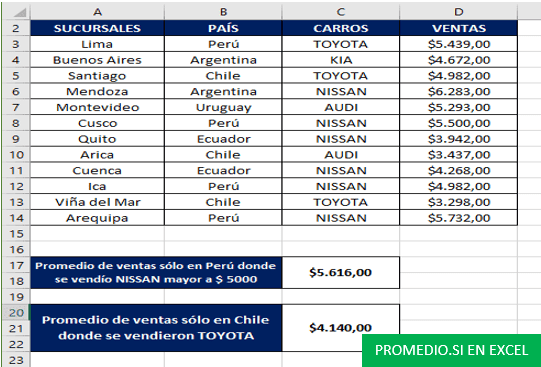Aprende a usar la función promedio.si, promedio.si.conjunto en Excel, mediante ejemplos. Al final de la entrada, podrás descargar el archivo con los ejemplos que vamos a desarrollar a continuación.
Función Promedio en Excel
Para entender mejor la función promedio, tendremos como ejemplo la siguiente imagen:
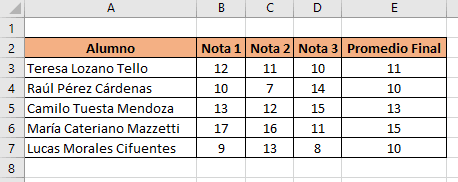
Para obtener el promedio de notas para cada alumno, tal como se ve en la imagen, debes hacer lo siguiente:
- Clic en la celda donde mostrarás el promedio
- Para este ejemplo, vamos a promediar las notas de cada alumno y para ello hacemos un clic en la celda E3 para calcular el promedio del primer alumno.
- Luego escribimos la siguiente fórmula:
=PROMEDIO(B3:D3)- Presiona la tecla Enter para mostrar el resultado.
- Repetir los mismos pasos para calcular el promedio final de los demás alumnos.
Función Promedio.si en Excel
Para entender mejor la función promedio.si, tendremos como ejemplo la siguiente imagen:
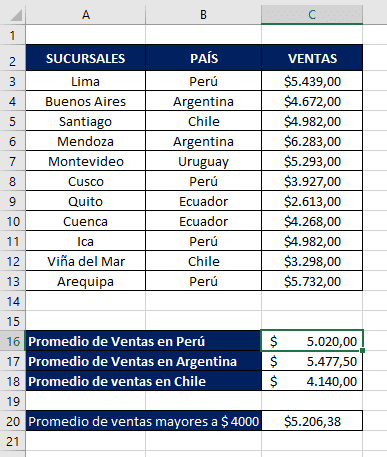
Lo que se pide calcular, según se observa en la imagen, es el promedio de ventas que se realizó en Perú, Argentina y Chile por separado.
Para calcularlo, sigue los siguientes pasos:
- Para calcular el promedio de ventas que se realizó sólo en Perú, haz un clic en la celda donde se mostrará el promedio, en este caso será la celda C16
- Escribe la siguiente fórmula:
=PROMEDIO.SI(B3:B13;"Perú";C3:C13)Lo que establecimos en la fórmula es lo siguiente: que del rango de datos B3 hasta B13 (Países) sólo tome en cuenta al «Perú» para calcular el promedio de ventas (C3 hasta C13) que se realizó sólo en ese país.
- Presiona la tecla Enter para mostrar el resultado.
- Repite los mismos pasos para calcular el promedio de ventas que se efectuó sólo en Argentina y sólo en Chile
Función Promedio.si.conjunto en Excel
Para entender mejor la función promedio.si.conjunto, tendremos como ejemplo la siguiente imagen:
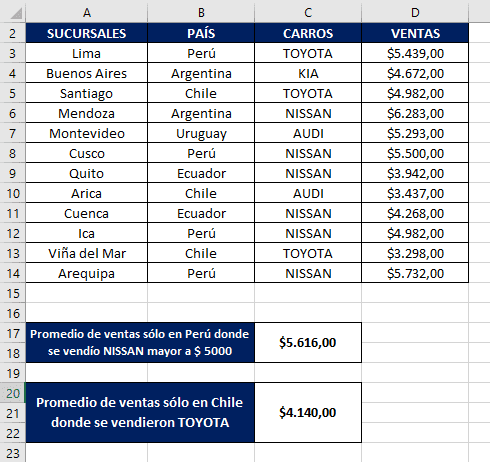
Lo que se pide calcular, según se observa en la imagen, es lo siguiente: Para el caso de Perú, se pide calcular el promedio de ventas para la marca de carros NISSAN mayores a $5000 y para el segundo caso se pide calcular el promedio de ventas para la marca TOYOTA que se vendieron sólo en Chile
Para calcularlo, sigue los siguientes pasos:
- Para calcular el promedio de ventas para la marca de carro NISSAN que se vendió sólo en Perú mayores a $5000, haz un clic en la celda donde se mostrará el promedio, en este caso será la celda C17
- Escribe la siguiente fórmula:
=PROMEDIO.SI.CONJUNTO(D3:D14;B3:B14;"Perú";C3:C14;"NISSAN";D3:D14;">5000")Lo que establecimos en la fórmula es lo siguiente: Obtener el promedio de ventas (D3:D14) del rango de los países (B3:B14) donde sólo se tome en cuenta al «Perú», al tipo de marca de carros (D3 hasta D14) pero específicamente la marca de carros «NISSAN» y a las ventas (D3:D14) mayores a 5000.
- Presiona la tecla Enter para mostrar el resultado.
- Repite los mismos pasos para calcular el promedio de ventas sólo en Chile donde se vendieron sólo la marca TOYOTA.
Para descargar el material de apoyo con el que se trabajó en esta entrada, haz un clic en el siguiente enlace: Función Promedio Excel
También te puede interesar la siguiente entrada: Lista de asistencia en Excel.